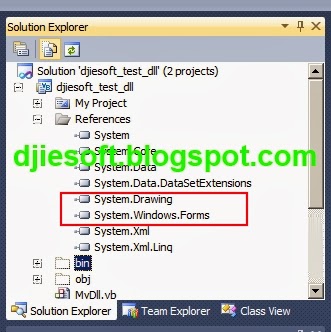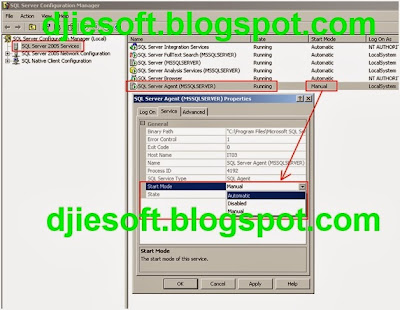Sharing Everything From My Experience And Knowlegde |
| Cara Membuat UserControl/ClassLibrary/ActiveX (DLL) Sederhana VBNET Posted: 31 Dec 2013 03:45 AM PST Ini adalah postingan terakhir saya di tahun 2013, kali ini saya akan share bagaimana cara membuat usercontrol (DLL). Contoh yang akan saya ambil adalah : membuat custom TextBox, dimana si textbox ini dmemiliki property warna saat event GotFocus dan LostFocus serta saat event doublick muncul showdialog untuk OpenFileDialog, SaveFileDialog dan FolderBrowseDialog. OK, berikut ini tahapannya : 1.Create New Project, pilih Class Library 2.Karena kita akan membuat object TextBox, maka tambahkan reference System.Windows.Forms dan System.Drawing 3.Untuk source code lengkapnya silahkan download dibawah, penjelasan secara garis besarnya adalah : -belajar membuat object textbox dengan metode Inherits -belajar ara membuat Property -belajar membuat default value untuk property itu -belajar menambahkan method pada event si textbox itu 4.Setelah selesai meng-coding, kita BUILD dan seperti biasa akan tercipta file baru di folder ..\bin\ tapi bukan EXE melainkan DLL. 5.Dalam solution/project itu kita tambahkan project baru untuk test si DLL yang sudah kita buat. Lalu kita add reference ke DLL itu, browse saja ke tab project atau browse ke ..\bin si project DLL itu. 6.Setelah DLL itu kita add, maka di toolbox akan muncul objectnya, lalu kita drag ke form. Dan sekarang lihat di property si textbox baru itu, ada property tambahan yang sudah saya buat. 7.Jika di test/RUN, ini hasilnya : 8.Kemudian untuk yang kedua saya buat si textbox itu jika di double click akan muncul dialog, dialog yang akan muncul bisa kita pilih di property. 9.Jika di test/RUN, ini hasilnya : Saya sudah berikan dasar/contoh yang sederhana, silahkan explore dan pelajari lebih jauh dan lebih hebat lagi. Have a Code ! Download Full SourceCode Tags cara buat dll vbnet, cara buat user control vbnet, cara buat ocx vbnet, Membuat file dll untuk vb.net menggunakan visual studio, Tutorial Membuat dan Menggunakan file DLL Buatan Sendiri , Membuat Dll Sendiri vbnet, Membuat ActiveX DLL Pada VB.net, Membuat File DLL Form dan Cara Memanggilnya dari Visual Basic,Creating dll plugin in .NET application |
| You are subscribed to email updates from Djiesoft, All About Source Code To stop receiving these emails, you may unsubscribe now. | Email delivery powered by Google |
| Google Inc., 20 West Kinzie, Chicago IL USA 60610 | |